利用行事曆"時區支援"提醒你美國時間的 WWDC 發表會
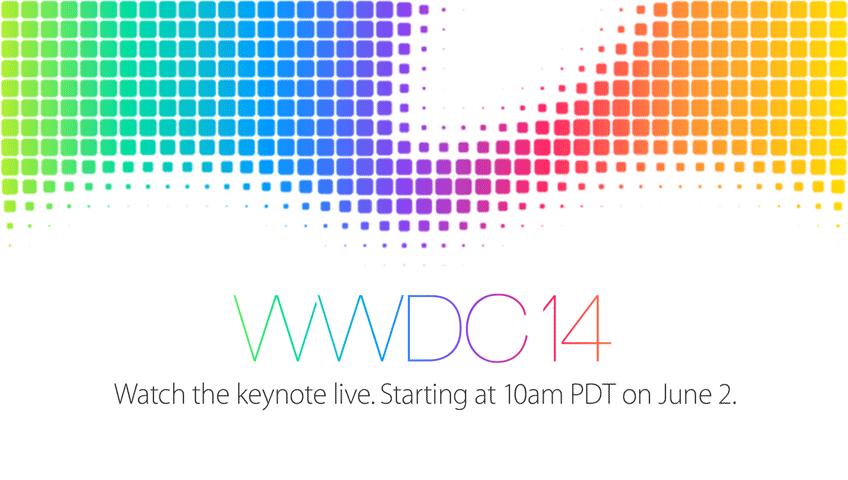
可能許多人跟筆者一樣很少出國、很少跨時區,一旦需要同步參與其他國家的網路活動,比方說 2014 年的 WWDC 發表會。
每年這時候很多蘋果圈的朋友都非常關注,但是我常搞不清楚到底會在台北的哪一天凌晨發佈,所以都是朋友晚上在 FB 上洗版,於是”突然”需要熬一下夜。
如果大家也希望能清楚的預先記錄發生在各個時區的活動,能讓你更容易地掌握事件時間的話,請別忘了行事曆中的”時區支援”功能。






6/3的凌晨會有什麼驚喜呢?
